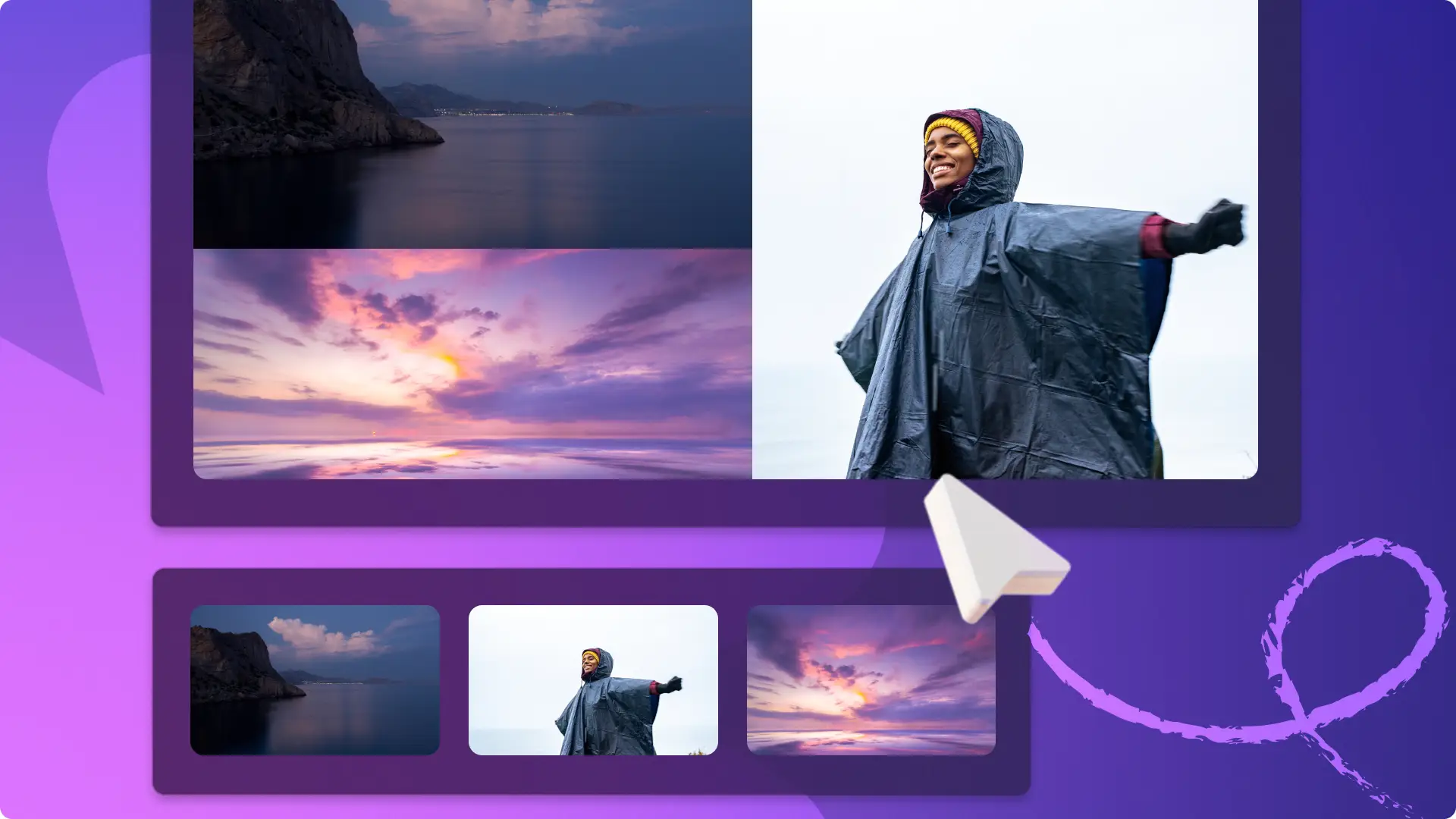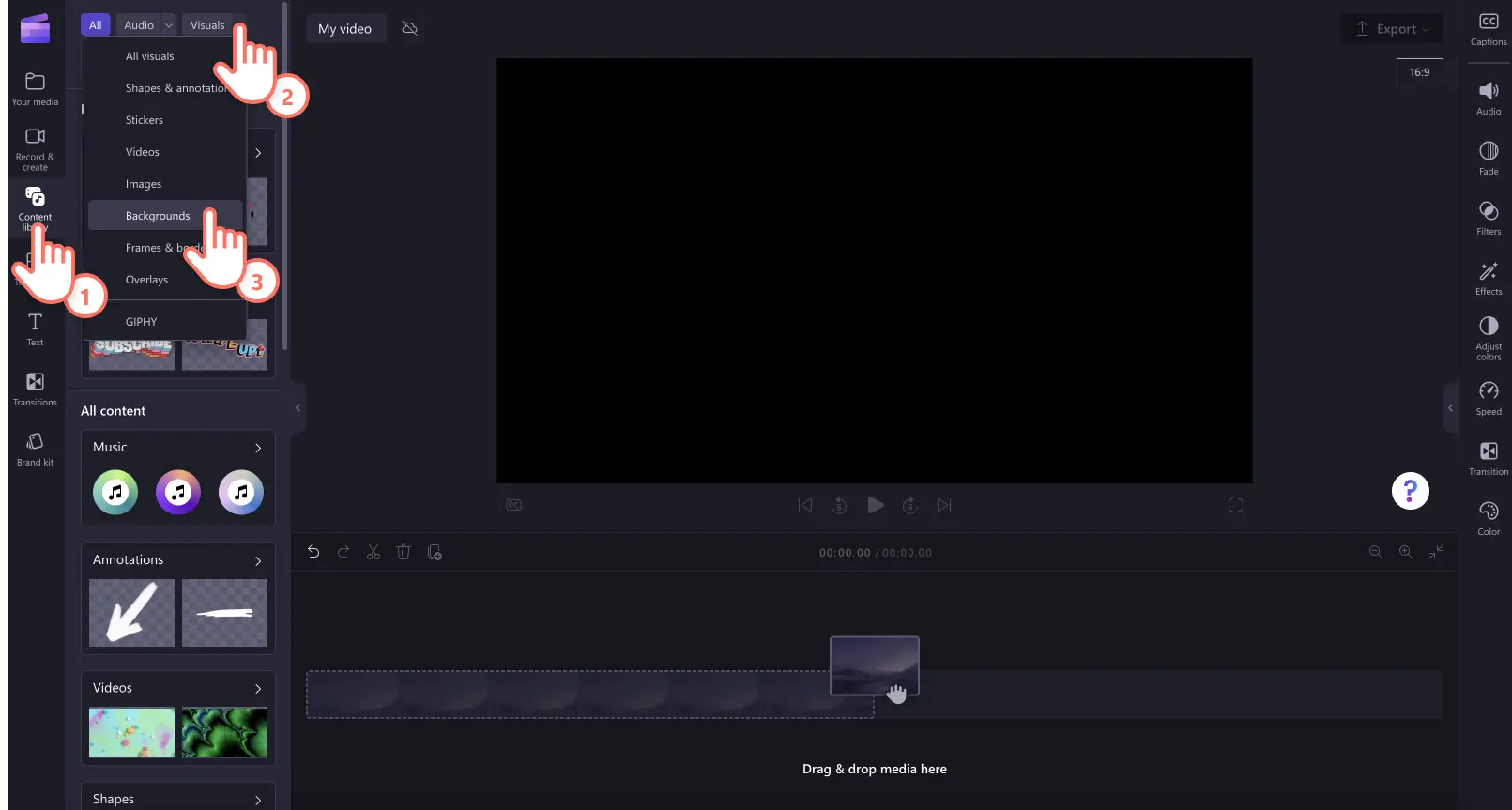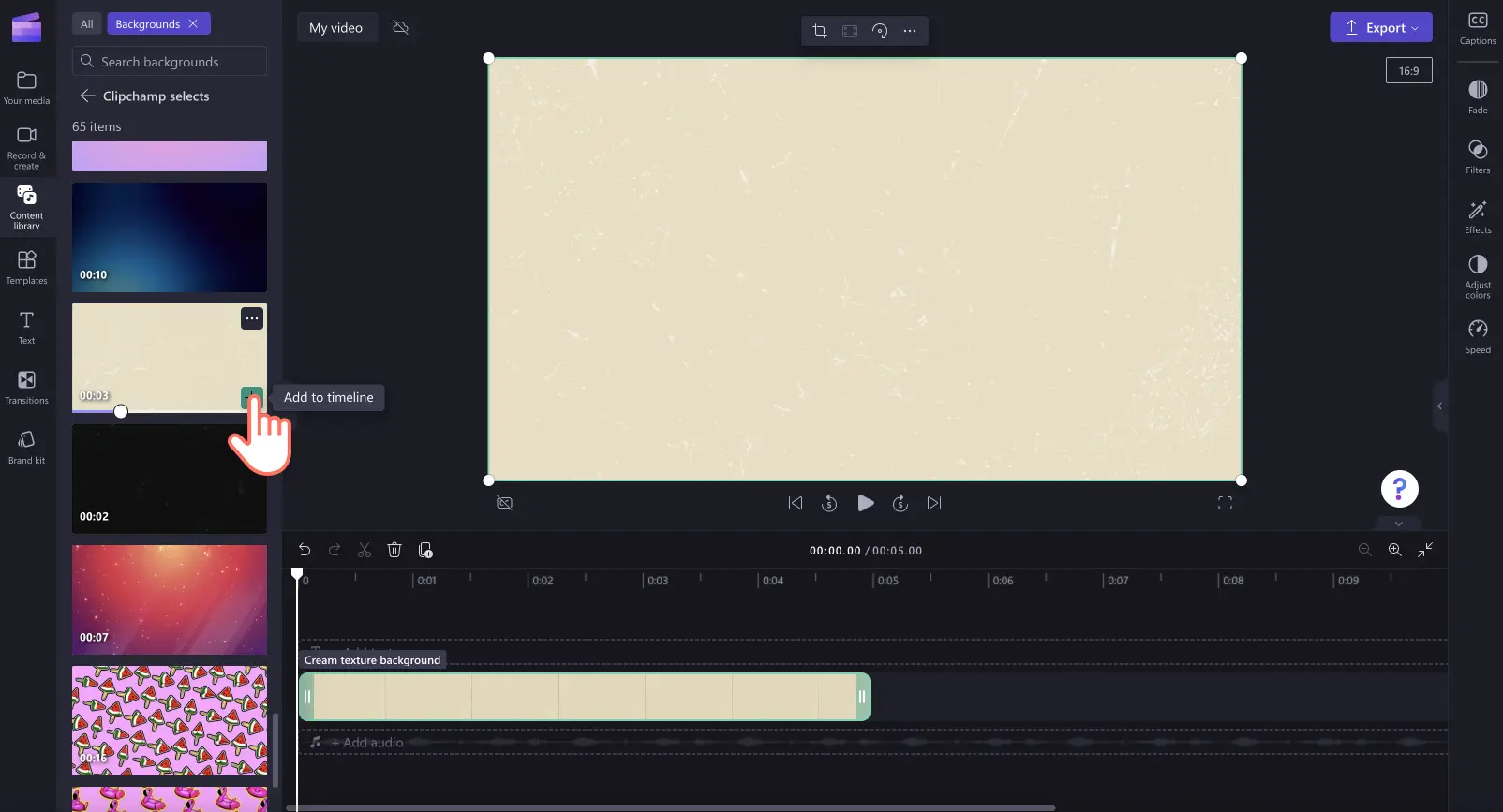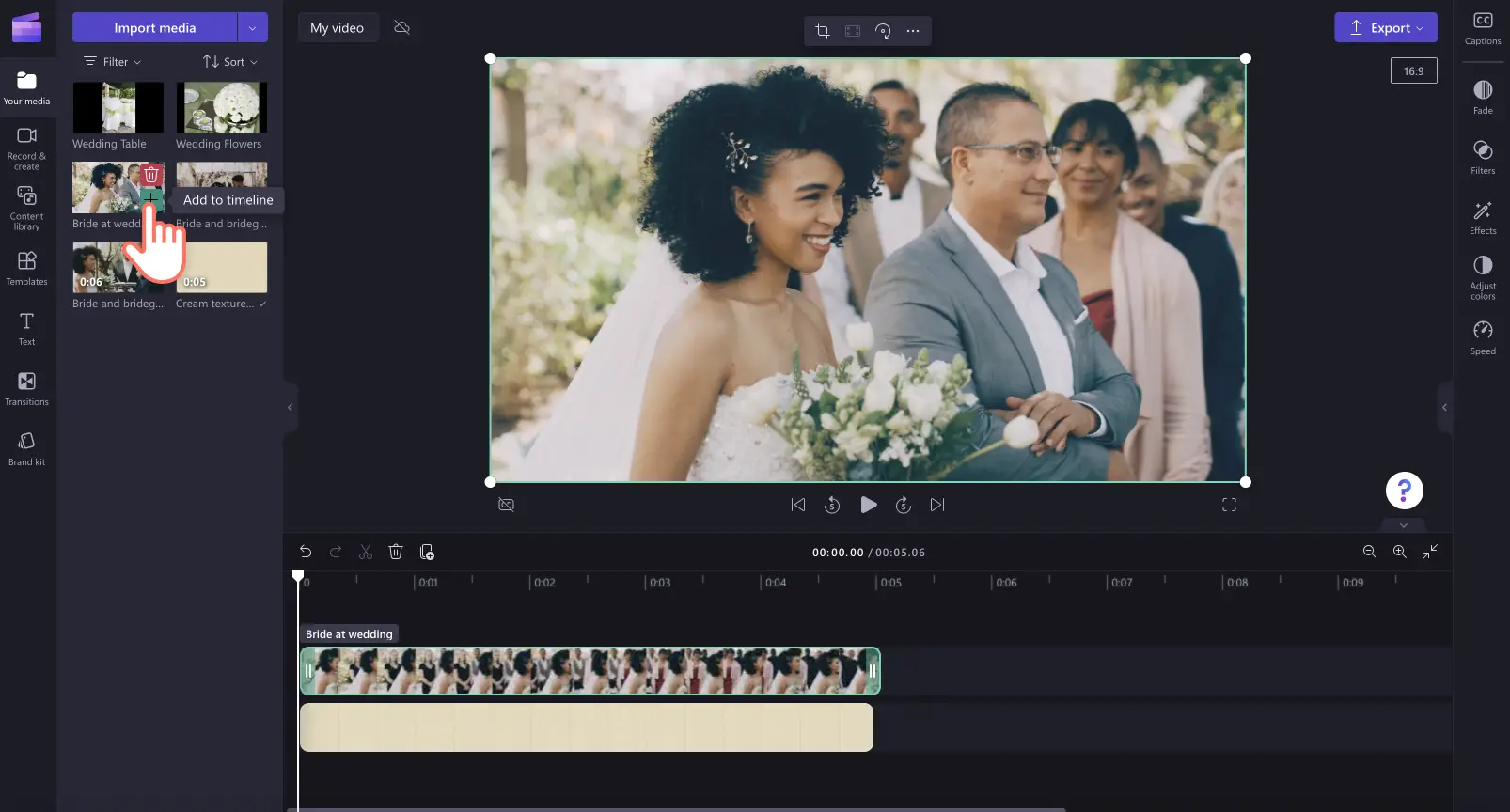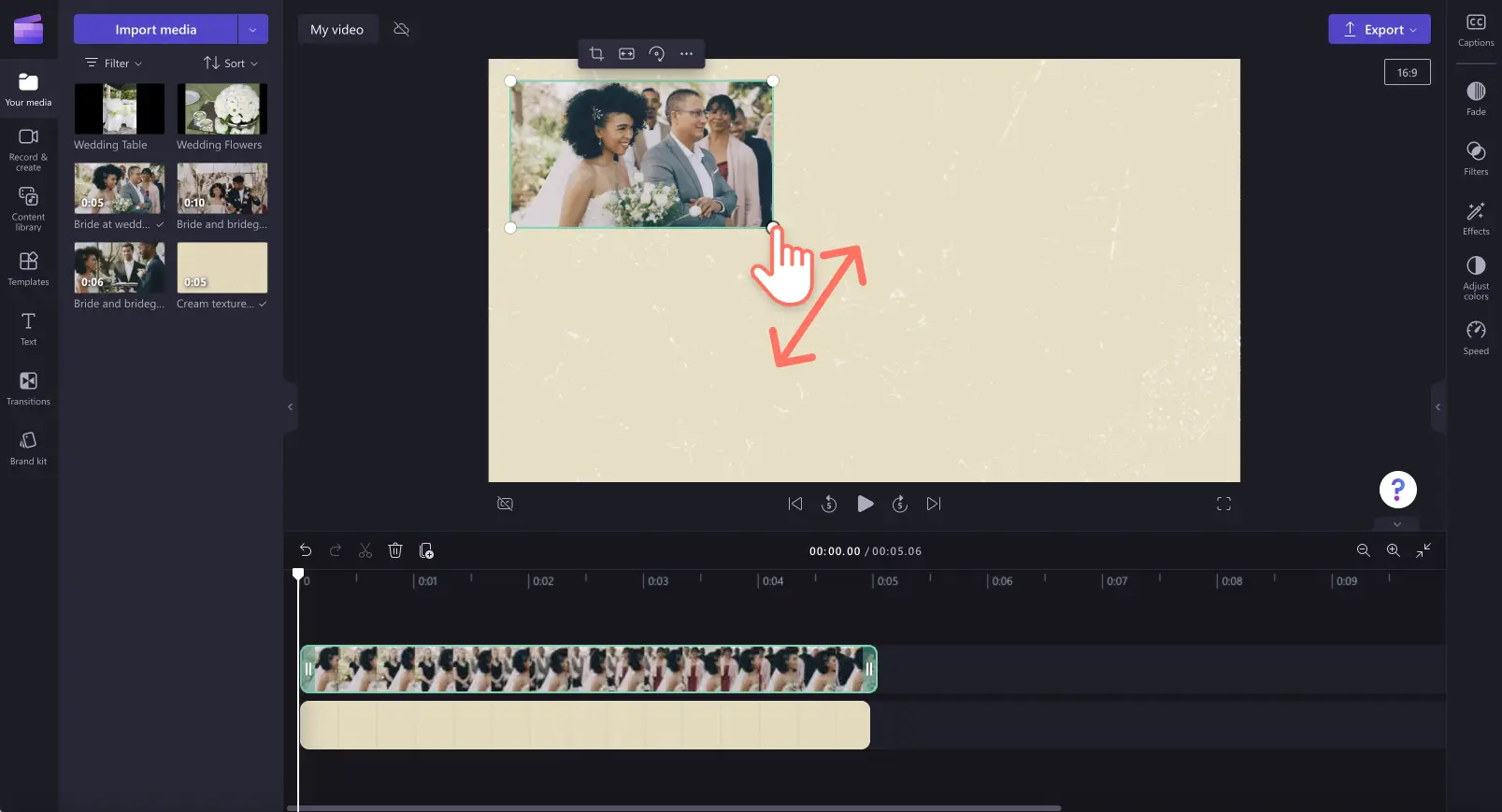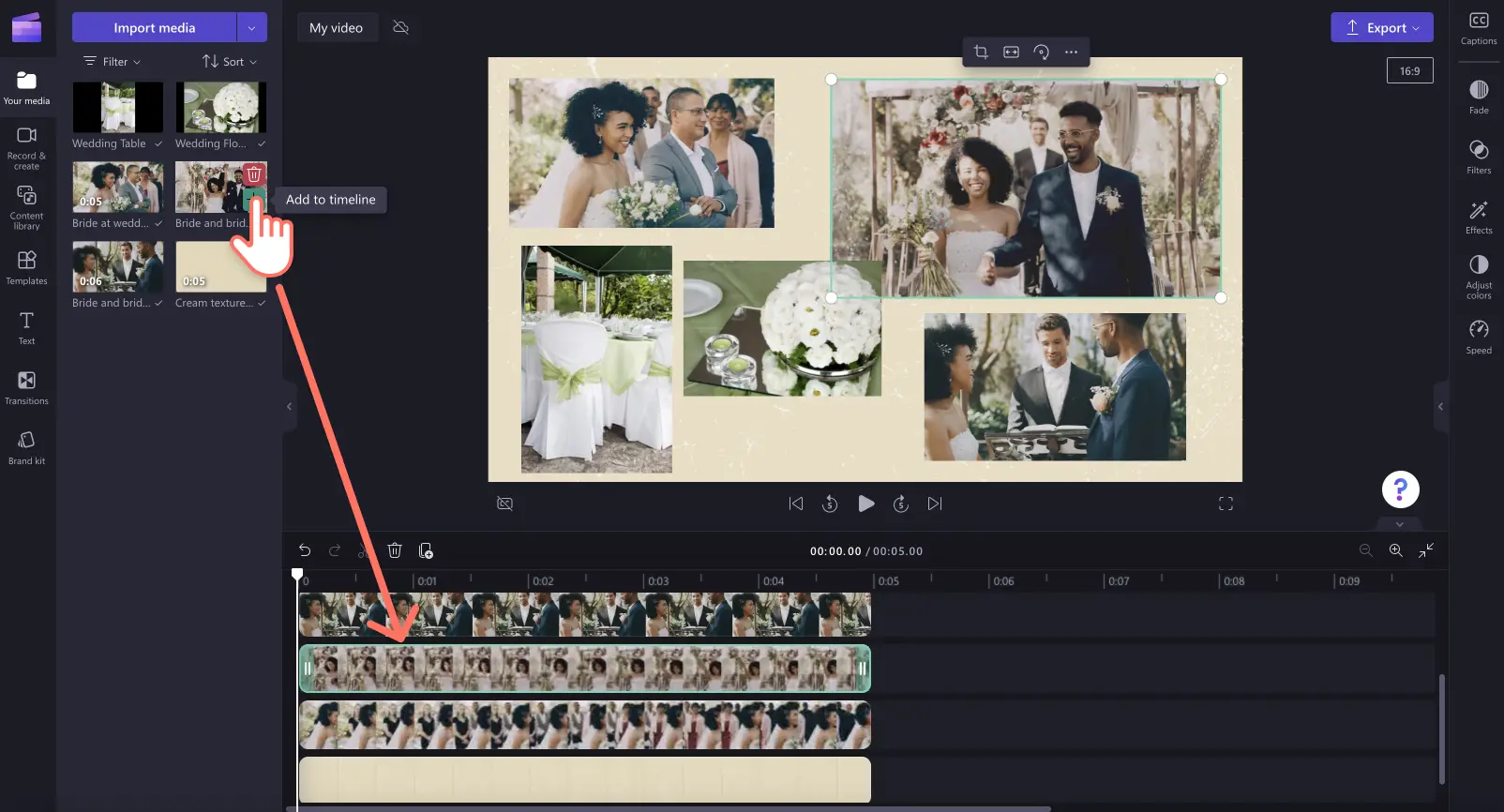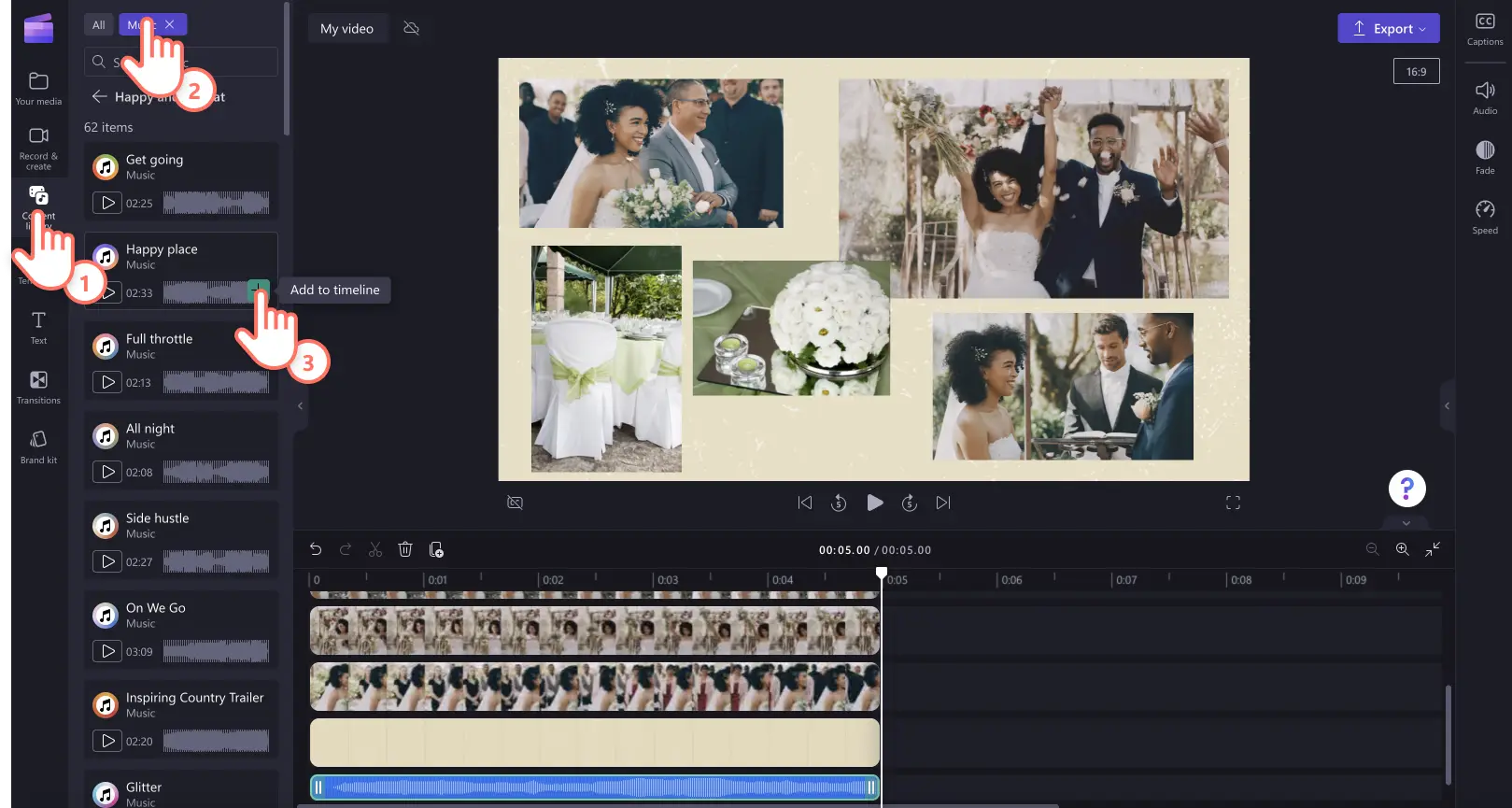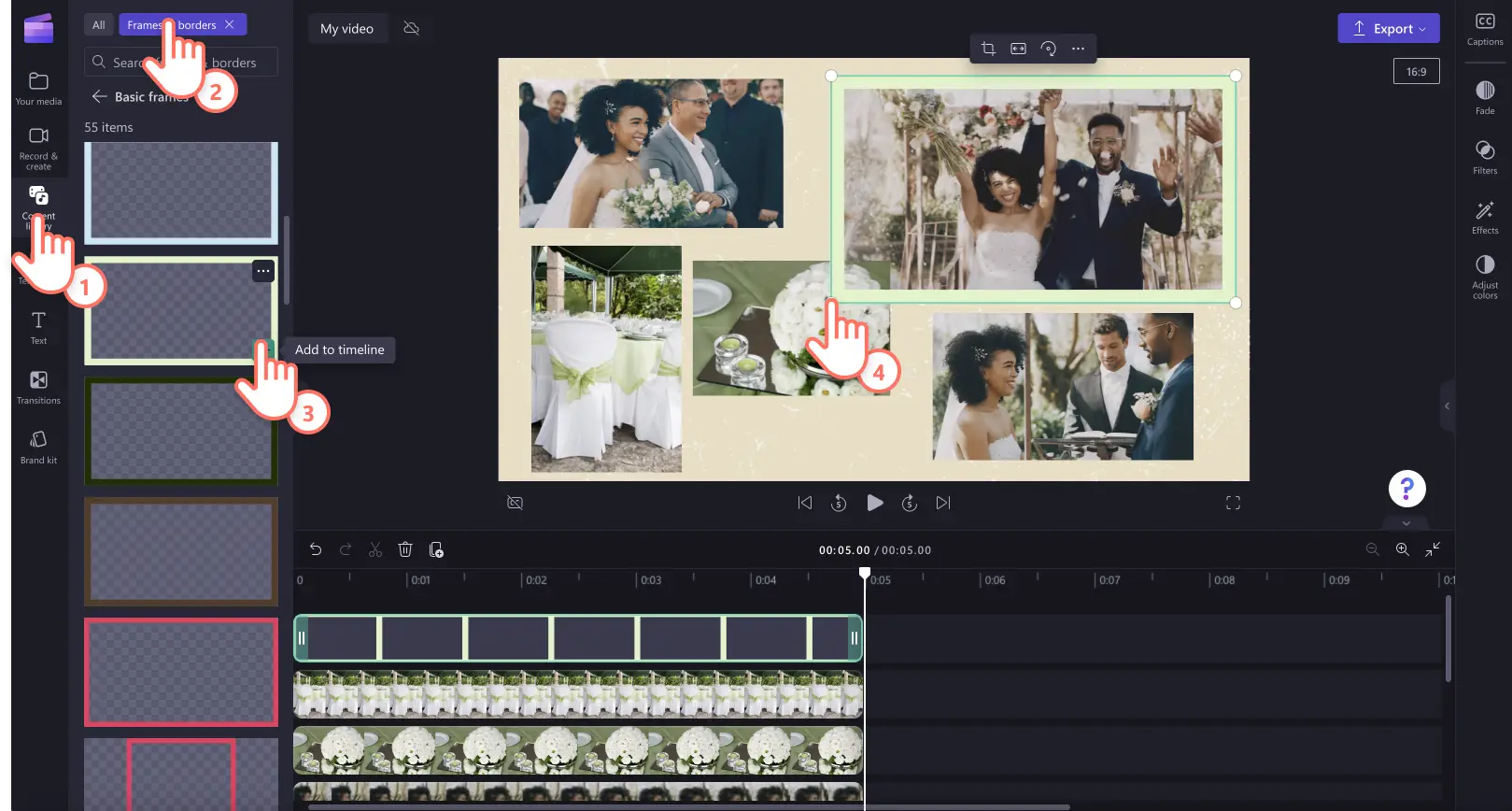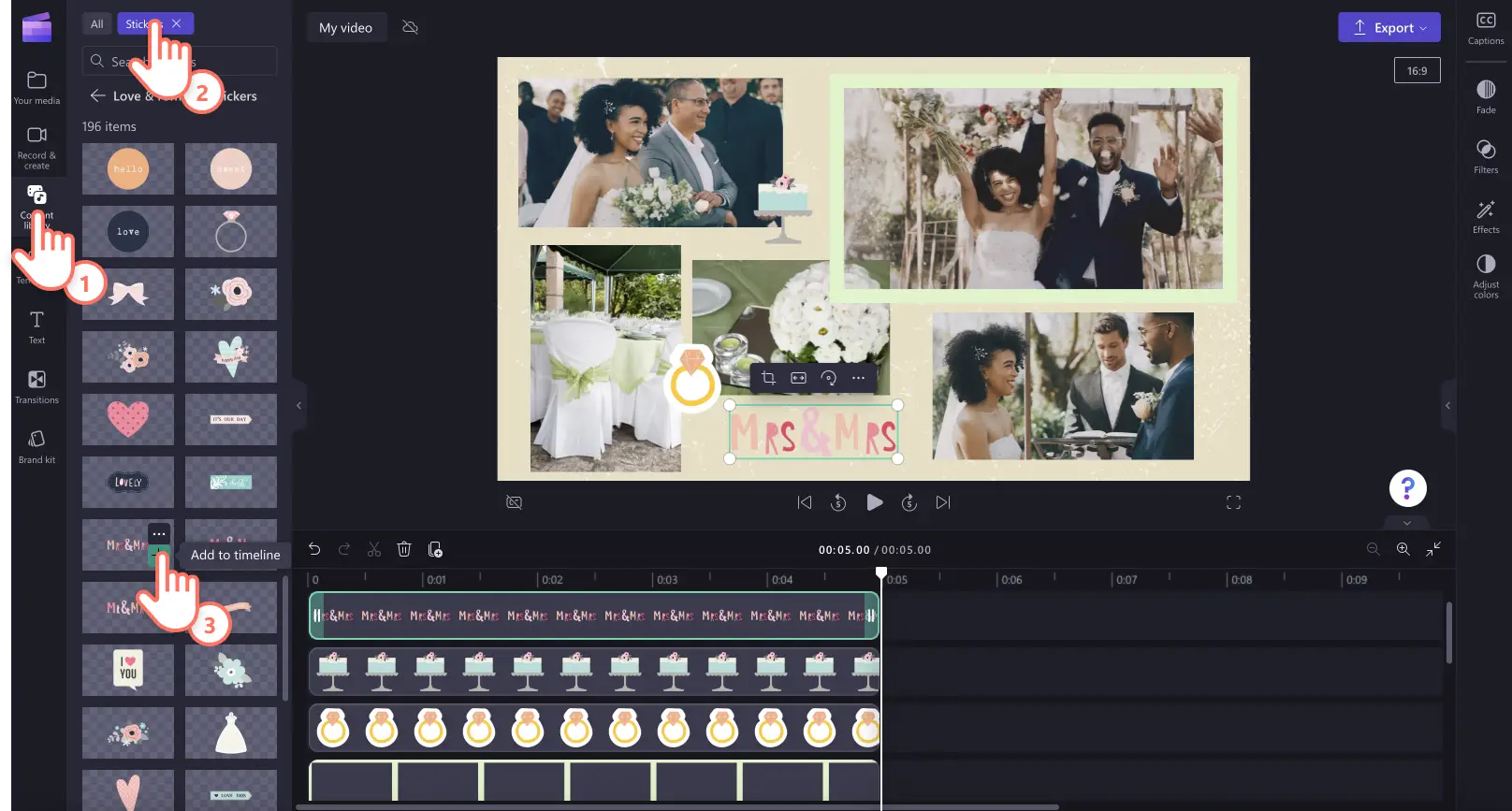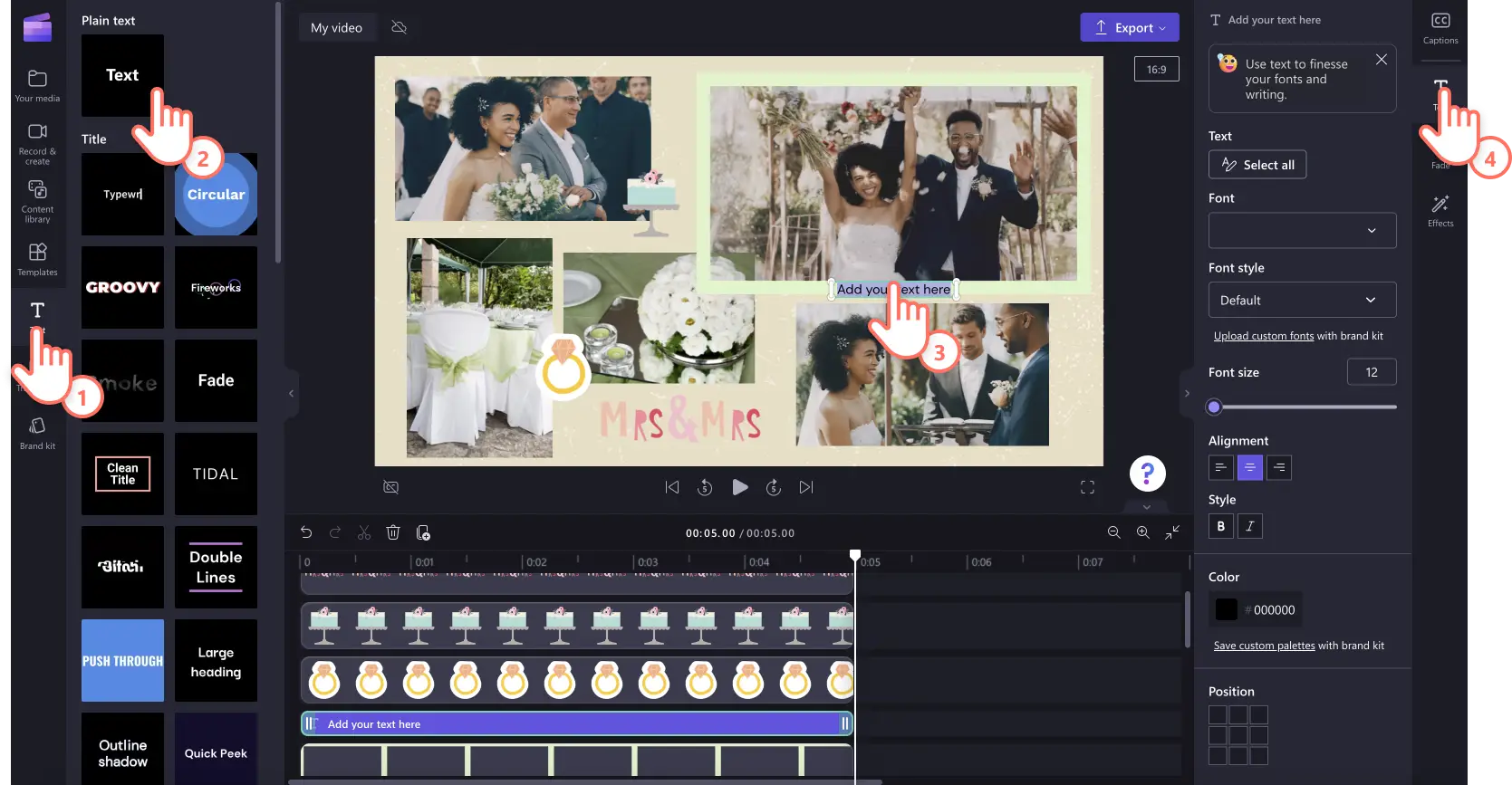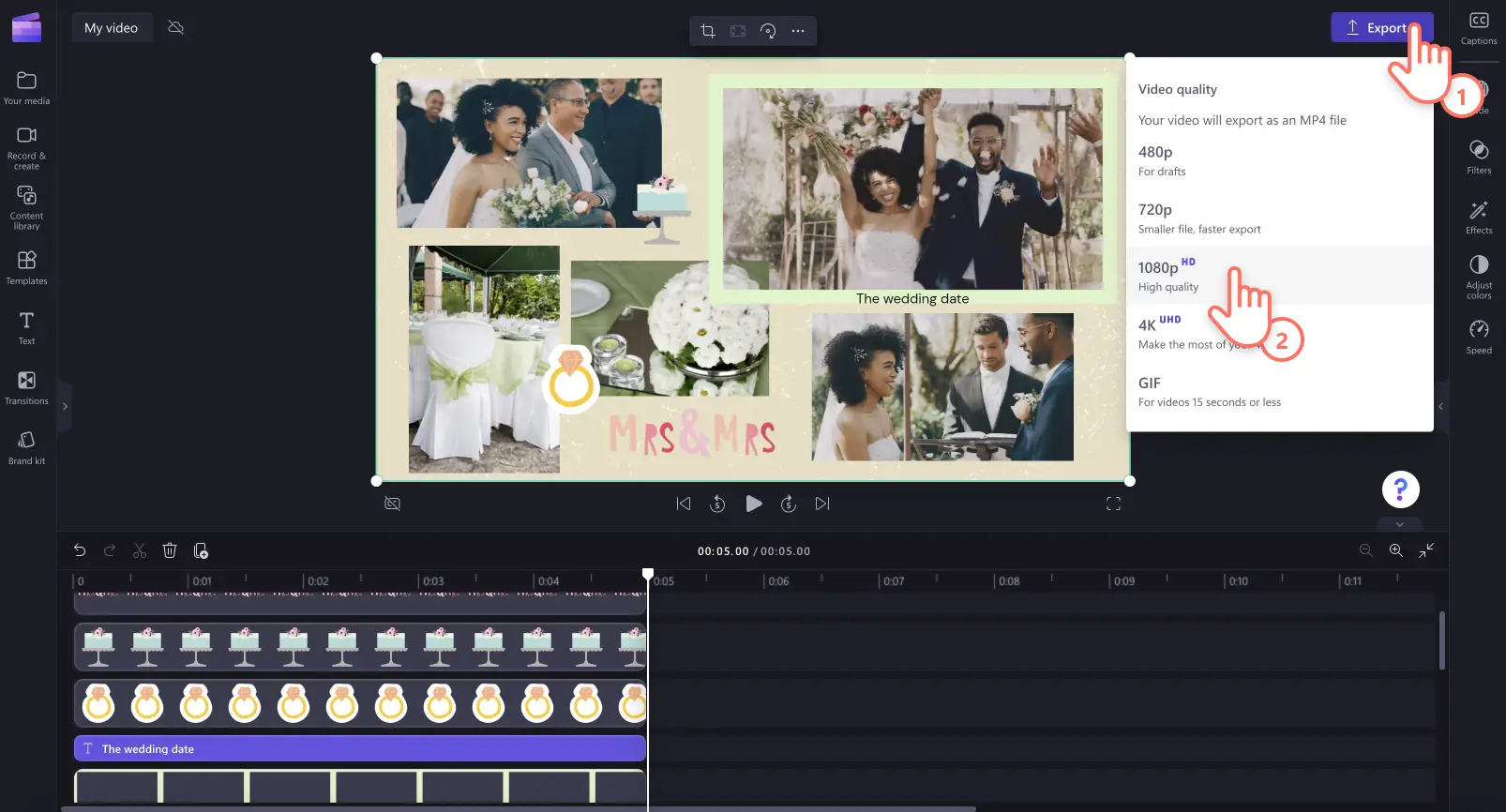Atenție! Capturile de ecran din acest articol sunt din Clipchamp pentru conturile personale. Aceleași principii se aplică și pentru Clipchamp pentru conturile de la locul de muncă sau de la școală.
Pe această pagină
De la momente speciale din călătorii la rezumatul unui an, combină videoclipuri, imagini și suprapuneri pentru a-ți spune povestea printr-un colaj video captivant.
Cuplează-ți elementele media cu muzică de fundal ambientală pentru a seta atmosfera și personalizează fundalul colajului cu elemente de arhivă video tematice. Dacă ești în pană de inspirație sau în criză de timp, începe cu un șablon de colaj video profesionist. Trebuie doar să-ți adaugi elementele media, să le personalizezi cu text, culori și elemente de branding, după care să le distribui direct pe rețelele de socializare din pagina de export.
Explorează cum să creezi un colaj video gata pentru Instagram Reels folosind creatorul de montaje video gratuit din Clipchamp.
Elementele unui colaj video grozav
Combină imagini și videoclipuri
Cele mai bune colaje video sunt, de obicei, un mix de videoclipuri și fotografii. Tot ce trebuie să faci este să-ți plasezi elementele media în straturi în cronologie, folosind un efect de suprapunere cu elementele media și fundalurile. Ajustează dimensiunea astfel încât să încapă mai multe resurse într-o singură scenă, după care poți distribui cu ușurință rezultatul pe rețelele de socializare cu raportul de aspect 9:16.
Creează aspecte video unice
De la formații pătrate la aspecte cu ecran divizat, adaugă-ți imaginile și videoclipurile în formații unice atunci când creezi colaje video. Îți poți decupa cu ușurință resursele video folosind instrumentul de decupare, pentru a te asigura că totul încape perfect în aceeași scenă.
Amplifică emoțiile cu muzică de fundal
Sprijină arta povestirii cu o gamă infinită de piese audio care pot exprima orice stare și emoție. Selectează de la cântecele vesele și energice până la melodii lente în surdină, toate scutite de redevențe, astfel încât să nu-ți faci griji cu privire la încălcarea drepturilor de autor pe rețelele de socializare.
Potrivește ritmul cu tranzițiile video
Dă un plus de personalitate colajului video adăugând tranziții de scene între clipuri. Alege tranziții unice precum picături, fondu, foc, efecte Glitch, inimă și altele. Trebuie doar să glisezi și să fixezi o tranziție între două clipuri pentru a o fixa automat pe poziție în cronologie.
Adaugă accente sau explicații cu ajutorul titlurilor
Indiferent care este subiectul colajului video, adaugă subtitrări pentru a ajuta spectatorii să înțeleagă ideile și contextul discuției. Stickerele noastre grafice și textul de la designeri îți permit să personalizezi colajul video cât ai clipi. Personalizează titlurile cu text, fonturi, culori, dimensiuni, poziții și altele din panoul de proprietăți.
Cum să faci un colaj video
Pasul 1. Importă videoclipuri sau selectează înregistrări de arhivă
Pentru a importa propriile videoclipuri, fotografii și elemente audio, fă clic pe butonul de import pentru conținut media din fila Media din bara de instrumente pentru a răsfoi fișierele de pe computer sau a-ți conecta contul OneDrive.
De asemenea, poți folosi suport de stoc gratuit: clipuri video, fundaluri video și muzică de arhivă. Fă clic pe fila Bibliotecă de conținut de pe bara de instrumente, apoi pe săgeata verticală pentru elemente vizuale și apoi pe videoclipuri. Caută în diversele categorii de arhivă folosind și bara de căutare.
Pasul 2. Amplasează un videoclip sau un fundal colorat în cronologie
Înainte de a adăuga elementele media în cronologie, selectează un fundal video. Fă clic pe fila Bibliotecă de conținut, apoi pe săgeata verticală pentru elemente vizuale și apoi pe fundaluri.
Alege dintr-o gamă largă de fundaluri pentru colajul video, de exemplu, gradient, 3D, natură, texturi și altele. Glisează și fixează un fundal în cronologie.
Pasul 3. Adaugă elementul media în cronologie
Apoi, glisează și fixează primul element media în cronologie.
Redimensionează elementul media folosind colțurile din previzualizarea video.
Dacă vrei să afișezi două sau mai multe videoclipuri sau elemente în același timp, glisează celelalte elemente în cronologie, plasându-le deasupra videoclipului existent. Astfel, elementele vor fi redate în același timp. Repetă acest pas ori de câte ori dorești.
Pasul 4. Personalizează colajul video cu muzică, suprapuneri și text
Pentru a adăuga muzică de fundal, fă clic pe fila Bibliotecă de conținut de pe bara de instrumente, apoi pe categoria Audio. Glisează și fixează un fișier audio în cronologie sub videoclip.
Pentru a adăuga rame și borduri la colajul video, fă clic pe categoria Rame și borduri de pe fila Bibliotecă de conținut. Glisează și fixează o ramă în cronologie deasupra unui clip video. Ajustează liber dimensiunea și poziția ramei în fereastra de previzualizare video.
Pentru a adăuga stickere și elemente grafice, fă clic pe categoria Stickere de pe fila Bibliotecă de conținut. Glisează și fixează un sticker în cronologie deasupra clipului video. Mută și ajustează dimensiunea și poziția stickerului folosind opțiunile din fereastra de previzualizare video.
Pentru a adăuga text animat, fă clic pe fila Text din panoul de proprietăți. Selectează un titlu, apoi glisează-l și fixează-l în cronologie deasupra celorlalte elemente. Ajustează titlul folosind fila Text de pe bara de instrumente.
Pasul 5. Previzualizează colajul video și salvează-l HD
Înainte de a salva colajul video, asigură-te că-l previzualizezi, făcând clic pe butonul de redare. Când ești gata să salvezi, fă clic pe butonul de export și selectează o rezoluție video. Pentru cea mai bună calitate, îți recomandăm să salvezi toate videoclipurile la rezoluția de 1080p sau ca GIF pentru a fi distribuite pe rețelele de socializare. Abonații cu plată pot salva la rezoluția video 4K.
3 idei de colaje video populare
1. Colaje video pentru ziua de naștere
Sărbătorește o persoană specială cu un colaj video de ziua de naștere. Rememorează aniversările trecute sau sărbătorește prezentul printr-un mix de fotografii și videoclipuri, folosind stickere cu tema Zi de naștere și muzică de fundal veselă. Adaugă tranziții line între scene și amplasează subtitrări pentru a evidenția momentele importante. De asemenea, poți să adaugi mesaje și citate din suflet pe parcursul colajului, pentru a-ți exprima urările aniversare.
2. Colaje cu momente din călătorii și vacanțe
Combină clipurile video și fotografiile din călătoriile anterioare sau din cea mai recentă aventură, pentru a crea un colaj video de călătorie care arată profesionist. Du-ți urmăritorii într-o călătorie palpitantă, împărtășind activitățile din țări străine, locurile preferate și cele mai bune restaurante. Folosește titluri pentru a dezvălui locațiile, amplifică emoțiile cu efecte sonore și adaugă o narațiune folosind voiceover-uri cu inteligență artificială.
3. Colaje video pentru ocazii speciale
Fie că sărbătorești o nuntă, absolvirea sau un alt moment important, creează un colaj video memorabil, pentru a-ți împărtăși entuziasmul cu prietenii și familia. Suprapune stickere tematice pentru eveniment pentru a accentua o stare, folosește text animat pentru a împărtăși detaliile evenimentului și du-ți colajul la următorul nivel cu ajutorul efectelor speciale, de exemplu, filtre.
Pentru ajutor suplimentar la crearea de videoclipuri care atrag atenția, consultă ghidul suprem pentru videoclipuri pe Instagram sau răsfoiește tutorialul pentru videoclipuri de prezentare cu diapozitive.
Începe să editezi astăzi cu Clipchamp sau descarcă aplicația Clipchamp pentru Windows.